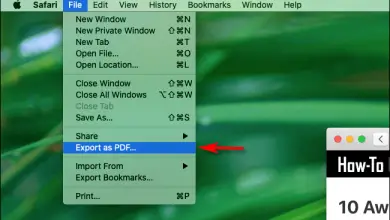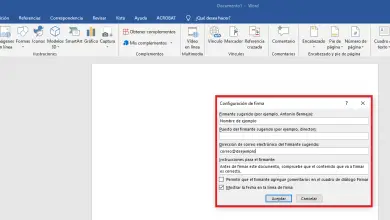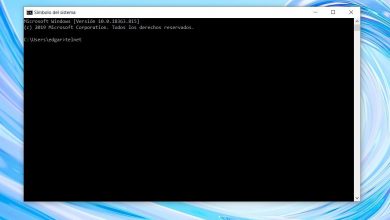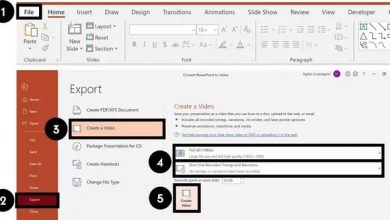Wie behebt man den Xbox One-Fehlercode 0x97e107df?
Häufig berichten Benutzer, dass der Xbox One-Fehlercode auf dem Computerbildschirm angezeigt wird. Der heute recht verbreitete Code ist 0x97e107df. Dieser Fehlercode tritt hauptsächlich auf, wenn Benutzer versuchen, ein Spiel auf dem Xbox One-Konsole . Dies kann aufgrund eines vorübergehenden Fehlers bei der Lizenzvalidierung passieren.
Die auf dem Computerbildschirm angezeigte Fehlermeldung enthält eine kurze Beschreibung. Beim Versuch ist etwas schief gelaufen. Wenn dies erneut passiert, besuchen Sie xbox.com/errorhelp und geben Sie den folgenden Code ein: 0x97e107df ”.
Wenn auch Sie auf dieses Problem gestoßen sind und nun nach einer Lösung suchen, lesen Sie diesen Artikel. In diesem Handbuch haben wir alle möglichen Möglichkeiten aufgeführt, die Ihnen helfen können, den Xbox One-Fehlercode zu beheben.
Xbox One-Fehlercode 0x97e107df
Um den Fehler 0x97e107df auf Xbox One zu beheben, befolgen Sie die folgenden Vorschläge nacheinander. Notieren Sie sich auch die Methode, mit der Sie dieses Problem beheben können, damit Sie sie direkt anwenden können, wenn das gleiche Problem erneut auftritt.
- Erfahren Sie mehr über Xbox Live-Dienste.
- Testen Sie Ihre Netzwerkverbindung.
- Geh raus und komm rein.
- Führen Sie einen Neustart auf der Xbox One durch.
- Führen Sie die Xbox Online-Problembehandlung aus.
Überprüfen Sie den Status von Xbox Live
Der Status von Xbox-Diensten nimmt manchmal ab, was eine der Hauptursachen für dieses Problem sein könnte. Es würde Ihnen helfen, diesen Fehler zu korrigieren, wenn Sie warten, bis der Lebenszustand normal ist.
Um den Xbox Live-Status zu erhalten, starten Sie Ihren Standardbrowser und öffnen Sie die offizielle Xbox Live-Status-Webseite.
Sobald Sie die entsprechende Seite öffnen, erhalten Sie die vollständige Erklärung zum Xbox Live-Status.
Überprüfen Sie, ob einer der Dienste ausgefallen ist. Wenn alle Dienste gut aussehen, ist das Problem jetzt behoben.
Ausloggen und wieder einloggen
Wenn Ihr Gesundheitszustand gut ist, Sie aber weiterhin den Fehlercode erhalten, versuchen Sie, sich von Ihrem Xbox-Konto abzumelden und wieder anzumelden. Befolgen Sie dazu die folgenden Anweisungen.
- Drücken Sie die Xbox-Taste auf dem Controller, um die Konsole einzuschalten.
- Wählen Sie in der linken Seitenleiste das Symbol Einstellungen (Zahnrad) aus.
- Gehen Sie auf der Seite Einstellungen zur Registerkarte Allgemein und klicken Sie unter Ihrem Kontonamen auf Abmelden.
- Starten Sie nun die Konsole mit der Xbox-Taste neu und melden Sie sich erneut an.
- Nachdem Sie das Verfahren durchgeführt haben, prüfen Sie, ob das Problem behoben ist.
Testen Sie Ihre Netzwerkverbindung um den Xbox One-Fehlercode zu stoppen
Wenn dieses Problem weiterhin besteht, setzen Sie Ihre Netzwerkeinstellungen zurück und prüfen Sie, ob das Problem dadurch behoben wird.
- Dazu müssen Sie zuerst die Xbox One-Taste auf dem Controller drücken.
- Wählen Sie in der Menüliste Einstellungen - Alle Einstellungen - Netzwerk - Netzwerkeinstellungen.
- Gehen Sie dann zum Abschnitt zur Fehlerbehebung und klicken Sie auf die Schaltfläche Verbindung testen.
- Jetzt müssen Sie die MAC-Adresse zurücksetzen.
- Öffnen Sie also das Guide-Menü erneut mit der Xbox-Taste.
- Gehen Sie zu Einstellungen - Alle Einstellungen - Netzwerk - Netzwerkeinstellungen - Erweiterte Einstellungen.
- Klicken Sie nun in der unteren linken Ecke auf die Option Alternative MAC Address - Clean.
- Um die Änderungen zu übernehmen, müssen Sie dann die Konsole neu starten.
- Halten Sie also die Xbox Guide-Taste gedrückt, und wählen Sie dann die Schaltfläche Konsole neu starten aus.
Führen Sie einen Hard-Reset auf der Xbox One durch
Wenn keine der oben genannten Methoden dieses Problem behebt, müssen Sie Ihre Xbox One neu starten. Dadurch werden alle zwischengespeicherten Daten, die dieses Problem verursachen könnten, vollständig gelöscht. Hier ist eine kurze Anleitung dazu.
- Halten Sie den Netzschalter bis zu 10 Sekunden lang gedrückt.
- Es dauert einige Zeit (ca. 1 Minute), die Konsole auszuschalten, also warten Sie.
- Schalten Sie dann die Konsole wieder ein und an dieser Stelle sehen Sie einen grünen Begrüßungsbildschirm.
- Überprüfen Sie nach dem Start, ob diese Methode Ihnen bei der Behebung des Problems hilft.
Führen Sie die Xbox Online-Fehlerbehebung aus
Führen Sie die Problembehandlung für Xbox Online aus und prüfen Sie, ob das hilft. Dieses Online-Tool zur Fehlerbehebung kann Ihnen bei allen Fehlercodes helfen, einschließlich 0x803f9007, 0x80bd0009, 0x87e00005, 0x91d7000a usw.
Jetzt wissen Sie, wie Sie den Xbox One-Fehlercode 0x97e107df beheben können. Denken Sie daran, sich aufzuschreiben, welche Methode für Sie funktioniert hat, damit Sie sie in Zukunft direkt anwenden können.